Você sabia que é possível designar uma demanda de Workflow para um cliente ou aprovador externo na Etus sem a necessidade de criar uma conta para eles?
Se você deseja que um cliente ou membro da sua equipe aprove uma demanda através do Workflow sem a complicação de criar uma conta na Etus, utilize a funcionalidade de Aprovação Externa do Workflow.
Com essa opção, é possível encaminhar uma demanda para a pessoa desejada por meio de E-mail, WhatsApp e outras plataformas, facilitando o processo de aprovação sem a necessidade de acesso direto à Etus.
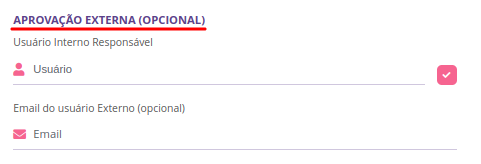
1. Por padrão, no tópico "Aprovação Externa", é necessário adicionar um "Usuário Interno Responsável" que possua acesso à conta da Etus.
Já para os clientes que não possuem acesso à Etus, a aprovação se dará via e-mail, e para que o responsável receba a notificação, basta inserir o e-mail dele no campo "E-mail do usuário Externo", e quando a demanda estiver na etapa atribuída à ele, será enviada uma notificação para aprovar ou rejeitar essa demanda.
Caso não queira enviar a demanda para aprovação via e-mail, será possível utilizar o "Link para aprovação Externa", que será exibido logo após a criação da demanda e ficará disponível em "Copiar o Link". Com este link, será possível encaminhar ao cliente a demanda para aprovação via WhatsApp, Facebook, entre outros.
*O link só ficará ativo quando a demanda estiver na etapa de aprovação externa.
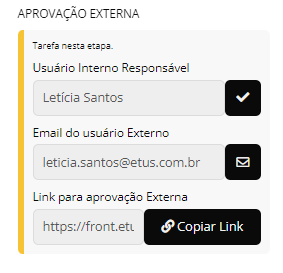
OBS* Se você não quiser inserir o e-mail do seu cliente no campo "Aprovação Externa", mas deseja ser notificado para se lembrar de enviar a demanda à ele para aprovação, basta inserir o seu e-mail no Campo "E-mail do usuário Externo", que você receberá uma notificação quando a demanda estiver nesta etapa, e assim poderá enviar o Link ao seu cliente para aprovação.
2. Ao chegar na etapa de Aprovação Externa, uma notificação será enviada para o e-mail indicado informando que a demanda está aguardando sua aprovação:

3. Quando o cliente acessar a notificação do e-mail ou o link, a tela de aprovação se abrirá, e ele terá acesso: ao Preview do arquivo que será postado na rede social, ao histórico da demanda, data e horário de postagem, título e tipo de demanda e ao perfil para quem a demanda está atribuída:

4. Se o responsável Rejeitar a demanda, ele deverá deixar um comentário explicando o motivo da rejeição, solicitar as alterações necessárias, e escolher qual etapa necessita de alterações, Texto ou Imagem:
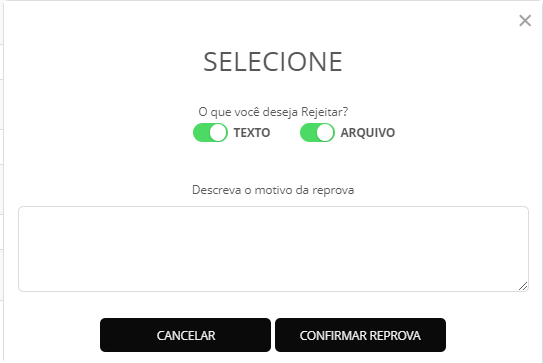
5. Caso a Demanda seja Aprovada, ela será encaminhada para a Aprovação Final, e o responsável deverá aprovar para concluir o agendamento. =)

Pronto, Aprovação Externa realizada com Sucesso! :D
Espero ter ajudado!
Este artigo foi útil?
Que bom!
Obrigado pelo seu feedback
Desculpe! Não conseguimos ajudar você
Obrigado pelo seu feedback
Feedback enviado
Agradecemos seu esforço e tentaremos corrigir o artigo